Thứ ba, 19/12/2023 - 07:35
Trong bài viết này, I Thủ Thuật sẽ chia sẻ với bạn cách cài font chữ trong Photoshop siêu đơn giản, đảm bảo mọi người có thể thực hiện chỉ trong vài thao tác. Trong Photoshop, nguồn Font chữ có sẵn khá đa dạng phong phú. Việc thêm Font chữ vào phần mềm này là một quá trình dễ dàng nhưng không phải ai cũng nắm rõ cách thực hiện. Cùng chúng tôi tham khảo ngay!
 Mục lục
Mục lục

Để có cách cài font chữ trong Photoshop trên hệ điều hành Windows, người dùng cần thực hiện theo ba bước đơn giản: tải font chữ, mở tệp lưu trữ chứa font vừa tải và cài đặt font trong Photoshop. Dưới đây là chi tiết hướng dẫn của chúng tôi.
Để tải font chữ trong Photoshop, bạn hãy tìm kiếm trên Google với từ khóa "Free font" hoặc "tải phông chữ miễn phí". SERP sẽ hiển thị nhiều lựa chọn, nhưng hãy chọn cài đặt từ những trang web uy tín xuất hiện ở top 1, 2, và 3 trên thanh tìm kiếm. Nếu muốn có font chữ độc đáo và đẹp, các bạn cũng có thể xem xét tải những font có phí.
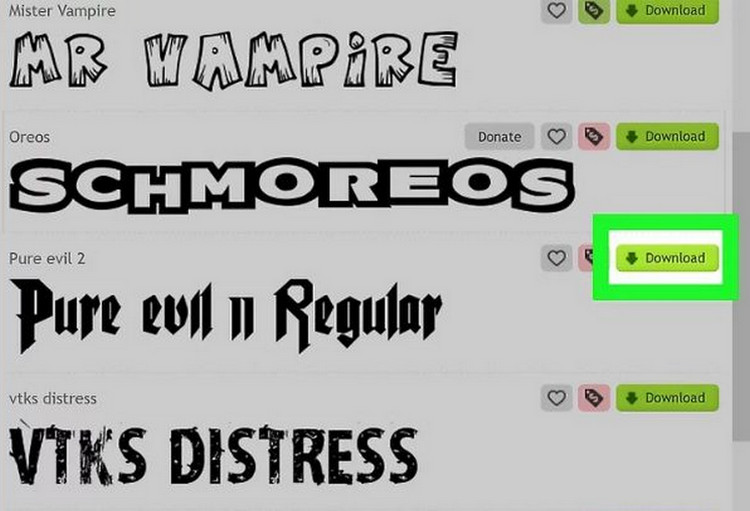
Sau khi tải về, hãy ghi nhớ vị trí lưu file font trên máy tính để thực hiện bước tiếp theo: cài đặt font cho Photoshop tiếng Việt. Trên hệ điều hành Windows, người dùng không cần lo lắng vì mọi phiên bản đều hỗ trợ cài đặt font chữ.
Nếu file font bạn tải về là file Zip, hãy nhấp chuột phải và chọn "extract" để giải nén. Một file dữ liệu mới sẽ xuất hiện. Trong thao tác của cách cài font chữ trong Photoshop này, bạn mở file và chọn phần mở rộng của tệp, có thể là .otf, .ttf, .pbf, .pfm.
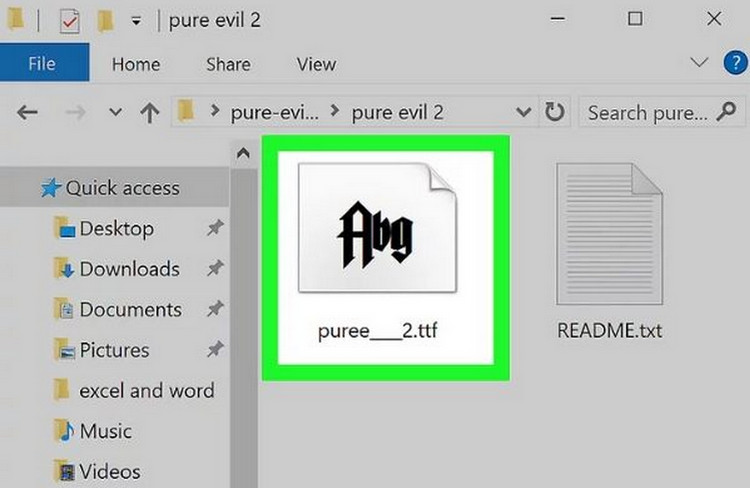
Chọn font chữ, nhấp chuột phải vào logo và chọn "Install" để cài đặt. Nếu không tìm thấy "Install", các bạn có thể vào Control Panel => Appearance and Personalization => Font, lựa chọn font cho Photoshop, sau đó chọn "Install New Font" và nhấn OK để hoàn tất quá trình.
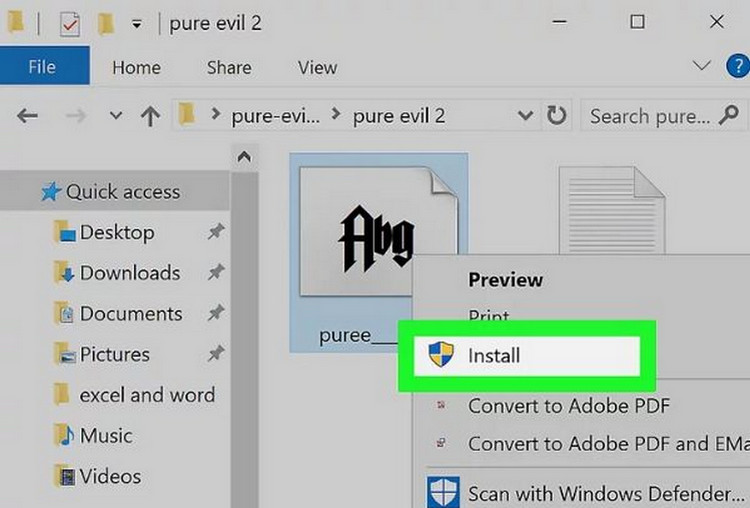
Bên trên là hướng dẫn chi tiết cách download font chữ trong Photoshop cho thiết bị sử dụng hệ điều hành Windows. Đối với hệ điều hành MAC OS X, người dùng có thể thêm font chữ tiếng Việt vào Photoshop theo các bước sau.
Tương tự cách cài font chữ trong Photoshop trên hệ điều hành Windows, trên MacBook, các bạn cũng cần tải file font chữ về máy. Tuy nhiên, quá trình tìm kiếm có sự thay đổi. Cụ thể trên MacBook, bạn nên sử dụng các từ khóa như "font chữ miễn phí cho Mac" hoặc "tải phông chữ miễn phí cho Mac" để tìm và tải file về.
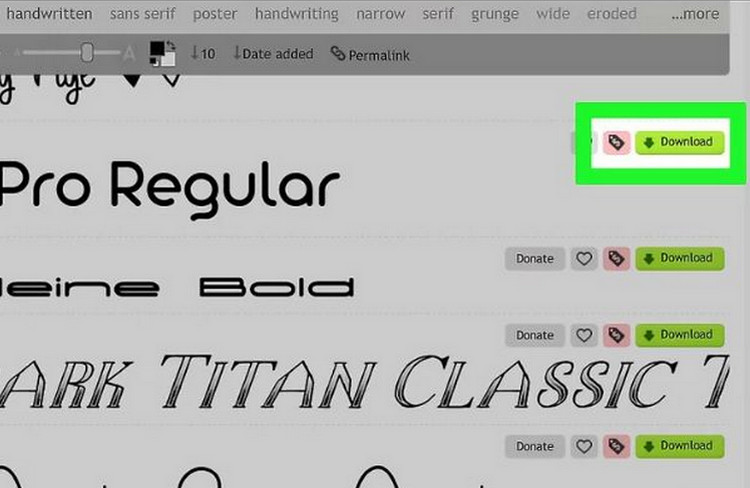
Trên Macbook, để cài đặt font chữ, hãy đảm bảo đóng tất cả các trình duyệt đang chạy hoặc đang chạy ẩn trên máy. Sau đó, thực hiện kiểm tra font chữ trên máy tính. Đa số các ứng dụng trên Mac thường sử dụng font tiếng Việt có sẵn, nên các bạn cần kiểm tra kỹ trước khi thêm bất kỳ phông chữ nào.
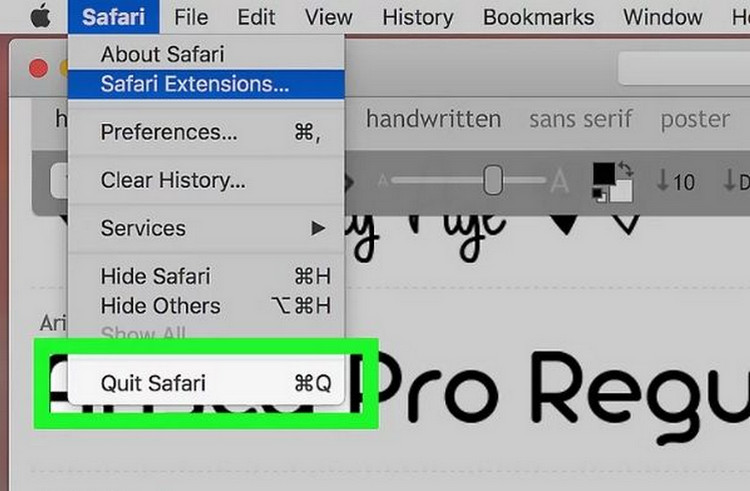
Tiếp theo, trên thiết bị Mac, quá trình giải nén file .Zip vô cùng đơn giản, người dùng chỉ cần nhấp đúp chuột là xong. Sau đó, chọn font chữ và nhấp đúp chuột vào Font Book để mở phông chữ tiếng Việt.
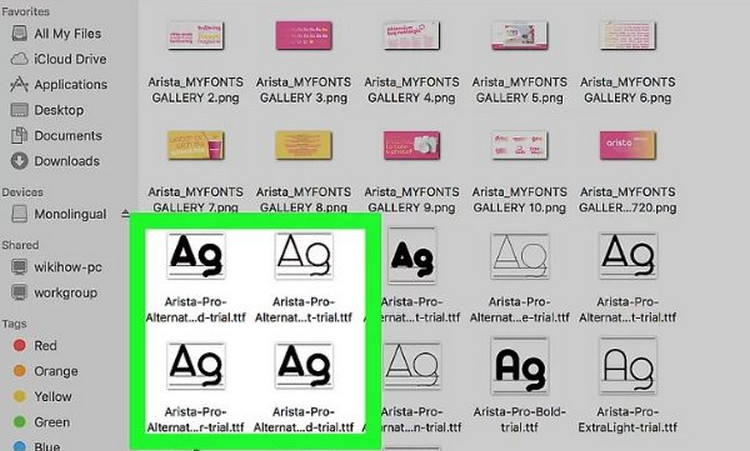
Thao tác kế tiếp cần thực hiện trong cách cài font chữ trong Photoshop này đó là khi mở tệp .ttf hoặc .otf trong Font Book, bạn sẽ thấy bảng Install Font. Bạn chỉ cần nhấp OK hoặc Install Font để hoàn tất quá trình cài đặt.
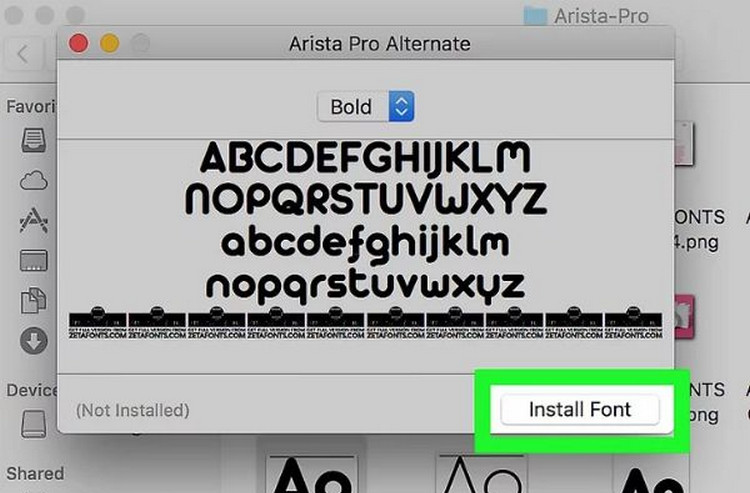
Khi bạn đã cài đặt font chữ tiếng Việt đẹp cho phần mềm đồ họa Photoshop, chỉ cần nhấn và kéo font chữ. Sau đó thả vào thư mục để kích hoạt là bạn đã có thể sử dụng font chữ mới trên Photoshop.
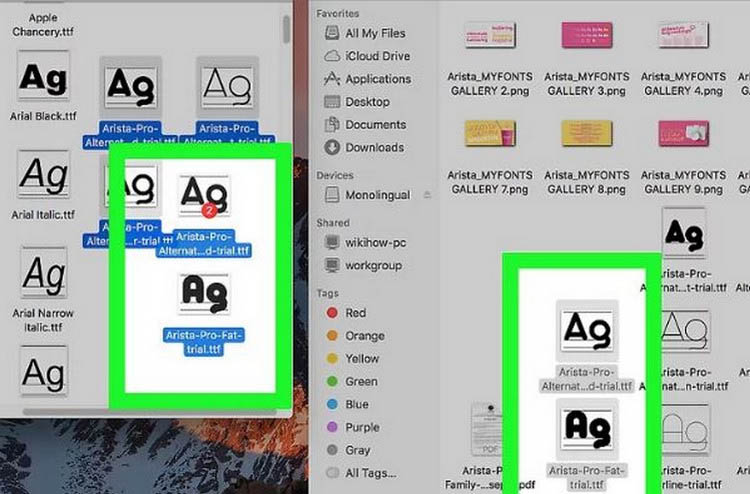
Ngoài việc tham khảo các cách cài font chữ trong Photoshop cho 2 hệ điều hành Windows và Mac, ngay bên dưới chúng tôi đã cập nhật thêm cách cài đặt font từ Google Fonts và Adobe Fonts. Mời các bạn cùng theo dõi.
Có khá nhiều người dùng yêu thích việc tải font chữ từ Google Fonts vì đây là nguồn cung cấp nhiều font Việt Hóa đẹp miễn phí cho cả cá nhân và thương mại. Bạn hoàn toàn có thể sử dụng chúng mà không phải lo lắng về vấn đề bản quyền. Để tải font thành công, các bạn có thể tham khảo các bước sau:
Bước 1: Tải Font chữ cho Photoshop từ Google Fonts. Truy cập Google Fonts và chọn kiểu font bạn muốn sử dụng.
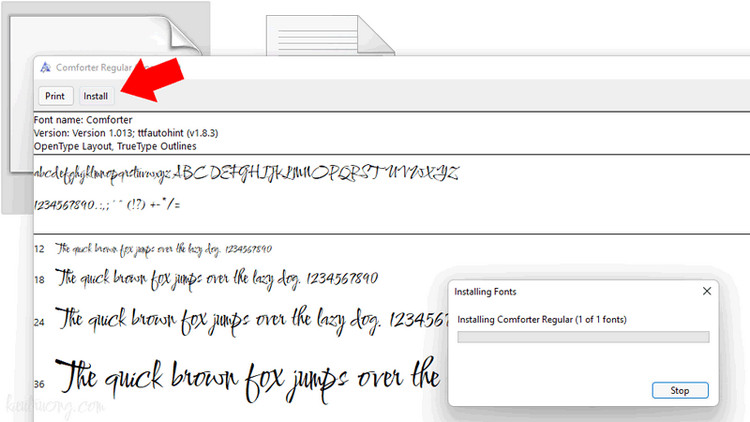
Bước 2: Tải xuống các font chữ đẹp cho Photoshop. Sau khi chọn font, bạn hãy xem trước và nhấn "Download Family" để tải về máy tính.
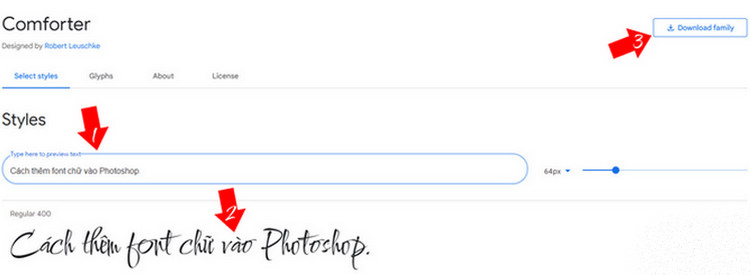
Bước 3: Trong bước này của cách cài font chữ trong Photoshop từ Google Fonts, bạn cần lưu Font chữ vào máy tính. Chọn vị trí lưu và nhấn "Save".
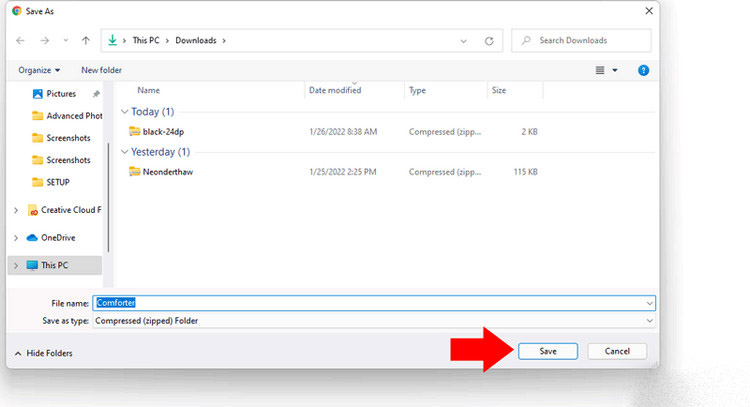
Bước 4: Giải nén Font chữ, nếu bạn không rõ bước này hãy tham khảo cách giải nén font chữ trong Photoshop. Bấm chuột phải và chọn "Extract All" để giải nén file, sử dụng Winrar trên Windows 7 nếu cần.
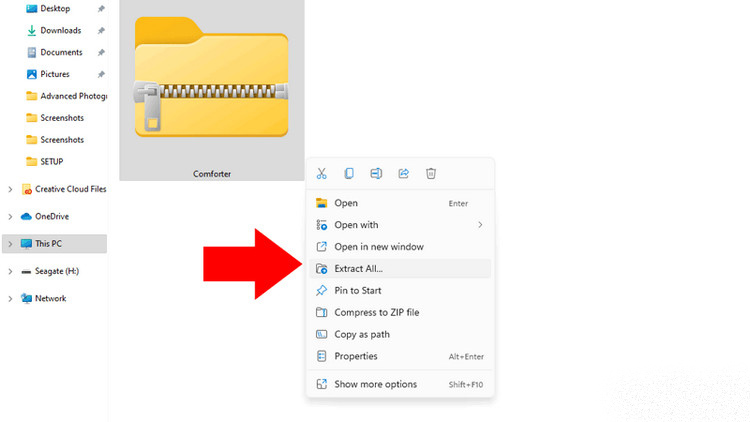
Bước 5: Xem trước Font chữ bằng cách kích chuột phải và chọn "Preview".
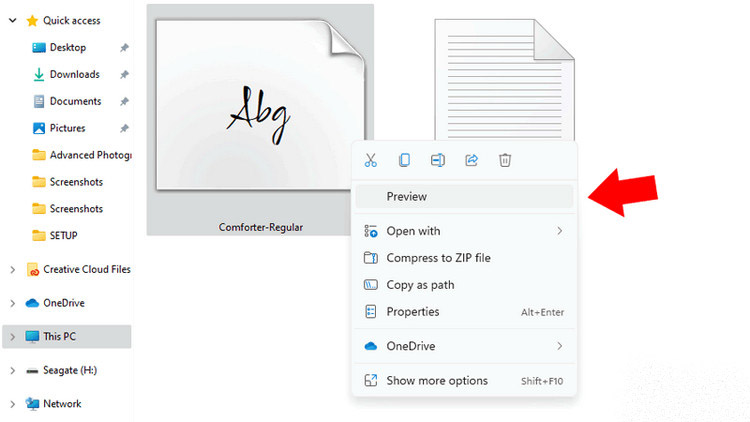
Bước 6: Thêm Font chữ yêu thích vào Photoshop. Nhấn "Install" để cài đặt Font mới, nó sẽ tự động xuất hiện trong Photoshop trên cả hệ điều hành Windows và Mac OS.
.jpg)
Cách thêm font chữ trong Photoshop từ nguồn Adobe Fonts được thực hiện qua các bước cụ thể sau đây:
Bước 1: Đầu tiên, chúng ta cài đặt Adobe Creative Cloud trên máy tính và đăng nhập bằng tài khoản Adobe ID. Tiếp theo, mở công cụ viết chữ trong Photoshop và nhấn (2) để truy cập vào Fonts. Chọn biểu tượng Adobe Fonts (3).
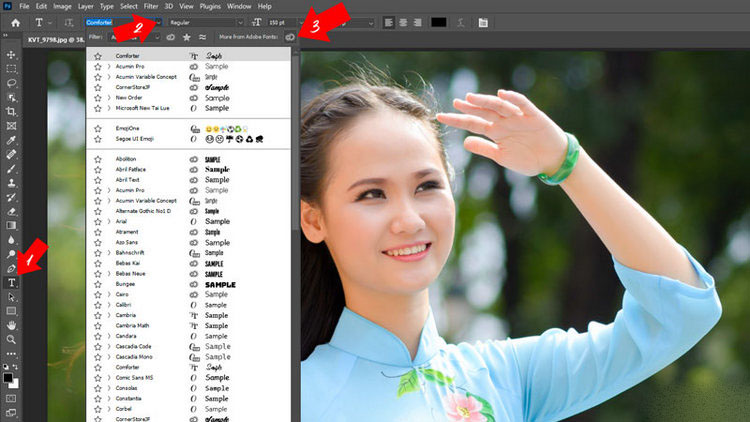
Bước 2: Sau khi nhấn, máy tính sẽ chuyển đến trang Adobe Fonts. Tại đây, các bạn đăng nhập tài khoản Adobe ID giống với tài khoản trên máy tính và chọn font chữ ưa thích. Bạn có thể lọc theo từng kiểu, từng thể loại phù hợp.
.jpg)
Bước 3: Sau khi chọn font chữ đẹp cho Photoshop, gạt All Fonts Active về bên phải và nhấn OK là Adobe sẽ tự động tải font vào Photoshop. Bây giờ, bạn chỉ cần chọn font và bắt đầu viết chữ mà không cần khởi động lại máy tính và Photoshop. Đây là cách cài font chữ trong Photoshop nhanh nhất.
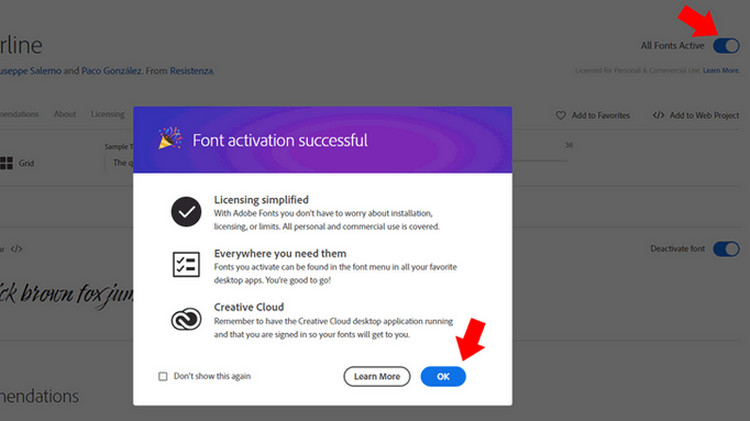
Việc cài đặt font chữ không đúng quy trình có thể gây ra nhiều vấn đề khi gõ tiếng Việt trong Photoshop. Khi thực hiện cài đặt font chữ trong Photoshop, có một số điều quan trọng người dùng cần xem xét để đảm bảo không gặp sự cố. Bao gồm:
Chọn nguồn tin cậy: Luôn tải font chữ từ các nguồn đáng tin cậy như trang web chính thức của nhà sản xuất font hoặc các trang chia sẻ font uy tín. Tránh tải từ nguồn không rõ để tránh rủi ro phần mềm độc hại.
Kiểm tra định dạng font: Photoshop hiện nay hỗ trợ nhiều định dạng font như TrueType (.ttf), OpenType (.otf) và PostScript (.ps). Trước khi cài đặt, người dùng hãy đảm bảo rằng font có định dạng tương thích với Photoshop.
Tải và giải nén font: Sau khi áp dụng cách cài font chữ trong Photoshop và tải font về máy. Bạn hãy giải nén tệp sau đó, tiến hành cài đặt.
Kiểm tra font trong Photoshop: Mở Photoshop và kiểm tra danh sách font trong hộp thoại "Font" để đảm bảo font mới đã xuất hiện và có thể sử dụng.
Sử dụng font hợp lý: Khi thiết kế, chọn font chữ phù hợp với dự án. Đảm bảo rằng font đọc dễ dàng và phù hợp với mục tiêu của bạn.
Lưu ý về bản quyền: Một số font có thể bị hạn chế về việc sử dụng trong các dự án thương mại. Các bạn nên kiểm tra bản quyền và điều khoản sử dụng trước khi áp dụng font trong mục đích kinh doanh.
Hy vọng với các cách cài font chữ trong Photoshop bên trên I Thủ Thuật chia sẻ, các bạn có thể tự mình tải và cài đặt font thành công. Chúng tôi có rất nhiều kiến thức mới, thủ thuật hay khác được bật mí trong trong các bài viết tiếp theo. Mời bạn đọc theo dõi trang web và cùng tham khảo nhé. Chúc bạn thành công!
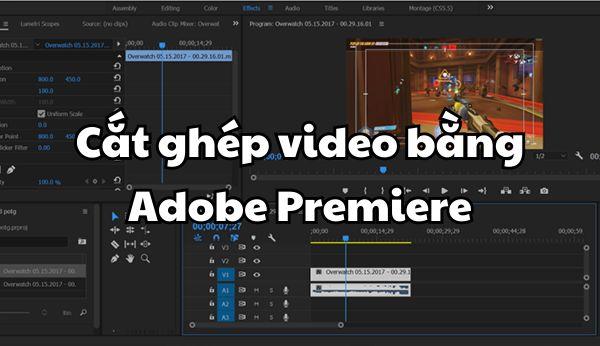
Đồ hoạ 10-01-2024
Khi thiết kế với Premiere, người dùng cần thực hiện cắt ghép video bằng adobe Premiere một cách thành thạo. Tuy vậy, đối với người mới bắt đầu làm quen với phần mềm này, việc cắt ghép video và chỉnh frame size trong video là điều khá khó thực hiện. Vậy hãy cùng I Thủ Thuật tìm hiểu chi tiết các cách cắt ghép và chỉnh frame size trong Premiere ngay sau đây nhé!

Đồ hoạ 09-01-2024
Cách xuất video trong Premiere như thế nào? Làm sao để xuất video trong Premiere đúng định dạng và kích thước mong muốn? Khi hoàn tất quá trình thiết kế và chỉnh sửa video, bạn cần tiến hành xuất video. Tuy vậy, điều này gây nhiều khó khăn đối người mới sử dụng phần mềm này. Hãy cùng I Thủ Thuật tìm hiểu các bước để xuất video nhanh chóng trong Premiere ngay sau đây nhé!
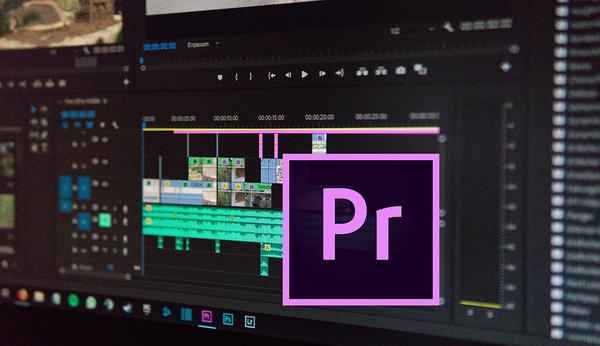
Đồ hoạ 09-01-2024
“Cách làm video bằng Premiere” là từ khóa được rất nhiều bạn quan tâm. Nếu bạn là người mới bắt đầu với phần mềm thiết kế và chỉnh sửa video chuyên nghiệp Adobe Premiere thì bạn không nên bỏ lỡ bài viết này. Cùng bắt đầu nào!
Liên Kết Hữu Ích
